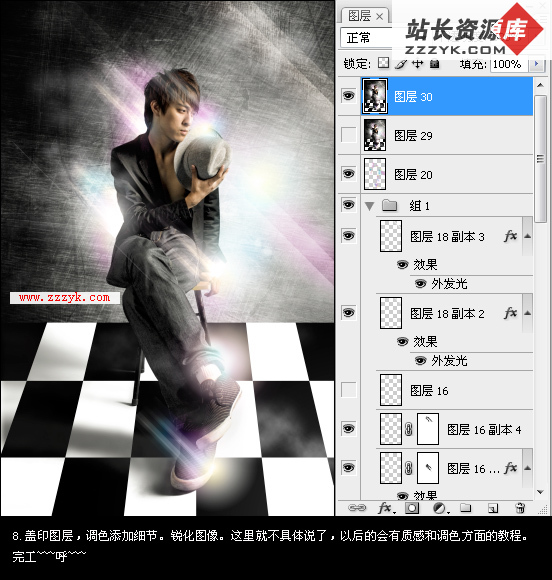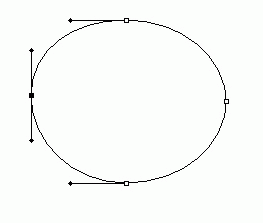photoshop照片合成之移花接木
 |
| 1、创建一个新图片,大小可定义,我这里为700px哦,再导入下图。 |
 |
 |
 |
| 3、打开我们刚才提取的天空和云照片。 |
 |
| 4、放在层一最底下,进行适合缩放。 |
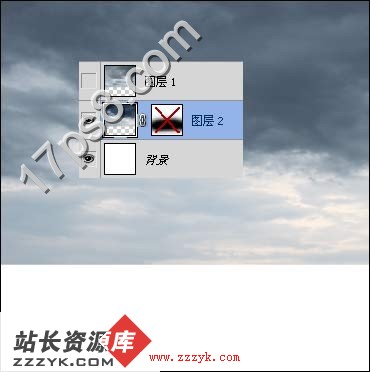 |
| 5、接着我们就给照片添加蒙版涂抹掉底部。 |
 |
6、让层一显示,层一的模式正片叠底。
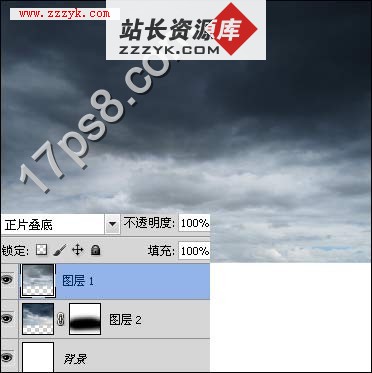
7、再着我们来合并图层1和图层2,给它们增加 滤镜>模糊>动感模糊。
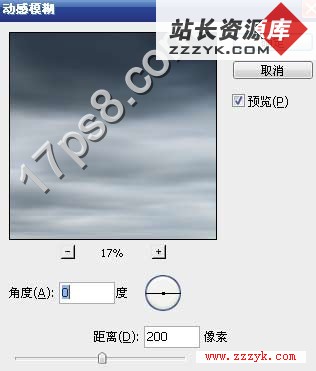
8、打开准备好的海边码着照片,把需要的东西提取一下。
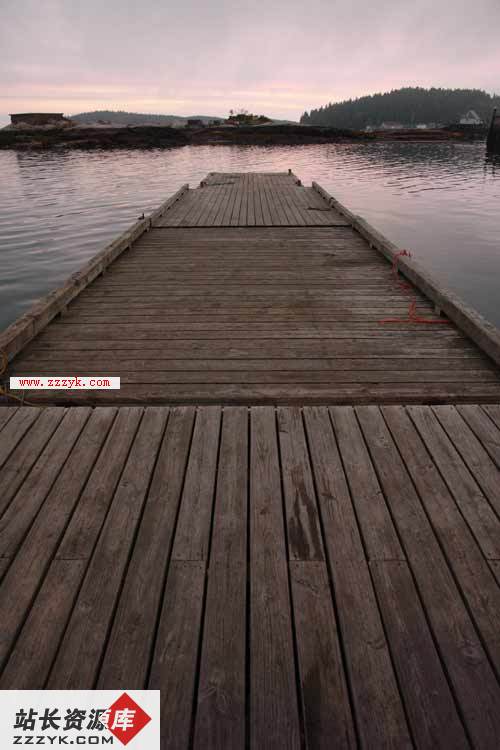

9、把它和我们的天空云照片放一起如下图

| 10、现在要把海水的照片导入了,如图 |
 |
 |
| 11、用上面同样的方法把海水提取出来 |
 |
| 12、把地平线加亮一下,新建图层,用大口径白色柔角笔刷涂抹如下。 |
 |
| 13、把图层不透明度改为20%,这样看上云很像了是吧 |
 |
| 14、同样方法新建图层用大口径黑色柔角笔刷涂抹加暗图像底部,图层不透明度改为30%。 |
 |
15、下面把石子的素材导入


16、提取我们要的山石子,参数如下设置
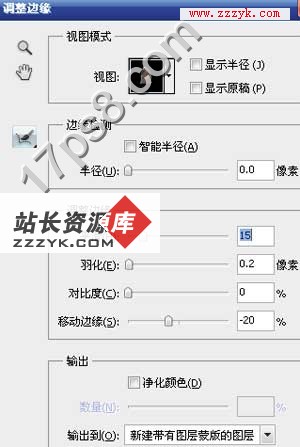
17、类似下图效果。

18、copy然后,对其进行比例缩放

19、为了更逼真我们来,动感模糊一下。

20、再把图层设置一下,参数如下

21导入木门图片,用钢笔抠出木门部份。


22、拖入文档中,缩小位置如下。

23、适合调一下,色相/包和度,参数如下图
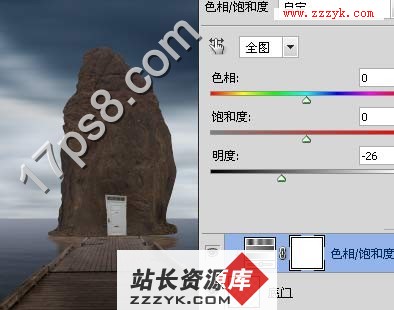
24、在底部新建一个层,不透明为33%或如图也可以,觉得好就行。

25、导入窗户,再把我们要的素材用钢笔提出。


26、缩小并复制一个,然后底部新建填充用黑色柔角笔刷涂抹阴影。


好了,就这样一副照片就合成完成了,看看是不是很比真啊,要说ps功能还真强大吧。

补充:ps教程,Photoshop